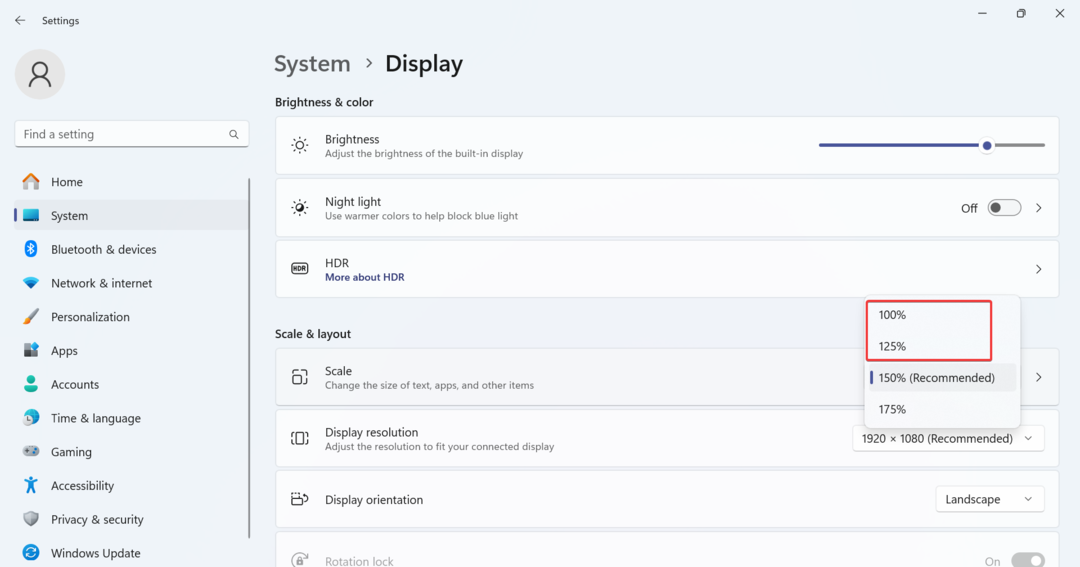Stellen Sie sicher, dass Ihr Laptop optimal mit Strom versorgt wird
- Wenn der Laptop-Bildschirm beim Anschließen ausgeht, sind die Energiekonfiguration oder falsch konfigurierte App-Einstellungen schuld.
- Eine schnelle Lösung ist die Deaktivierung Energiesparmodus anzeigen oder die entsprechende Einstellung.
- Lesen Sie diesen Leitfaden, um mehr Lösungen zu erfahren, die für andere funktioniert haben.
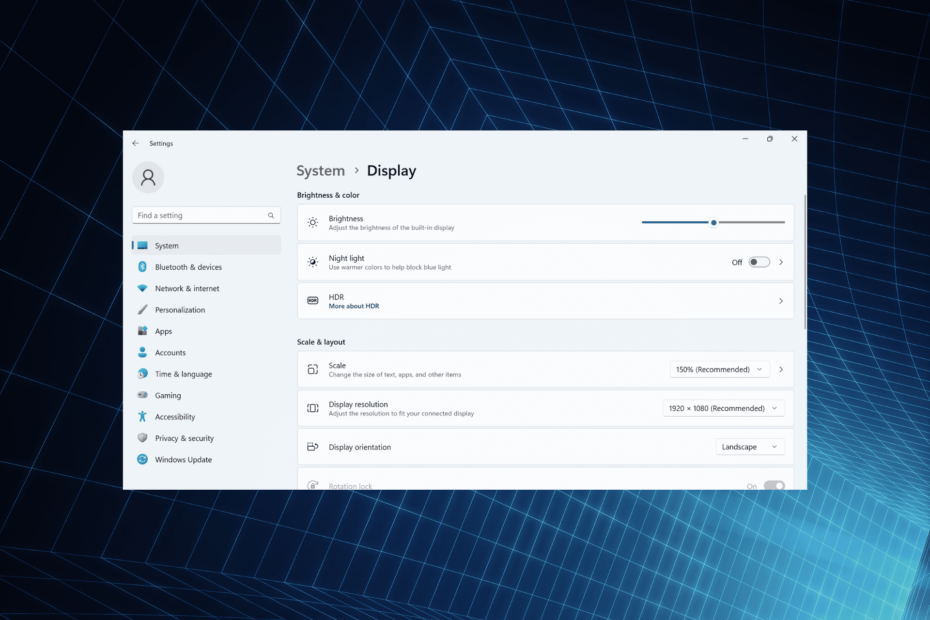
Displays sind nach der Leistung der am zweithäufigsten betroffene Aspekt des PCs. Apropos: Viele Benutzer stellten fest, dass ihr Windows 11-Bildschirm für eine Sekunde schwarz wird, wenn das Netzteil ein- oder ausgesteckt wird.
Es sieht so aus, als ob der Laptop ausgeschaltet wäre, aber das Display leuchtet innerhalb weniger Sekunden wieder auf. Und für Benutzer, die nicht immer das Netzkabel eingesteckt haben, ist dies ein großes Problem.
Warum geht der Bildschirm meines Laptops aus, wenn ich das Ladegerät anschließe?
- Ein beschädigtes Kabel kann die Stromversorgung beeinträchtigen
- Der Laptop-Bildschirm wird aufgrund eines Fehlers schwarz, wenn er an das Stromnetz angeschlossen ist, wie in Windows 10 berichtet.
- Veralteter, beschädigter oder inkompatibler Grafiktreiber
- Die HDR-Einstellungen von Windows 11 sind so eingestellt, dass sie die Akkulaufzeit optimieren
Was kann ich tun, wenn sich der Bildschirm meines Laptops beim Laden ausschaltet?
Bevor wir uns den etwas komplexen Lösungen zuwenden, probieren Sie zunächst diese schnellen Lösungen aus:
- Stellen Sie sicher, dass das Netzkabel nicht beschädigt ist und die Stromquelle nicht defekt ist. Verwenden Sie nach Möglichkeit ein anderes Kabel oder stecken Sie den Adapter in eine andere Steckdose.
- Falls ein externer Monitor beim Anschließen an den Ladevorgang einige Sekunden lang schwarz wird, schließen Sie ihn erneut an oder kehren Sie zur Standardmonitorkonfiguration zurück.
- Suchen Sie nach ausstehenden Windows-Updates und installieren Sie diese. Erhöhen Sie außerdem die Helligkeit des Laptops.
- Entladen Sie den Akku, drücken Sie den Netzschalter, um den PC auszuschalten, ziehen Sie den Akku heraus, setzen Sie ihn wieder ein und schalten Sie den PC ein.
Wenn keines funktioniert, fahren Sie mit den als nächstes aufgeführten Korrekturen fort.
1. Wechseln Sie zu einem anderen Energiesparplan
- Drücken Sie Windows + ICH öffnen Einstellungen, und klicken Sie auf Strom und Batterie rechts im System Tab.
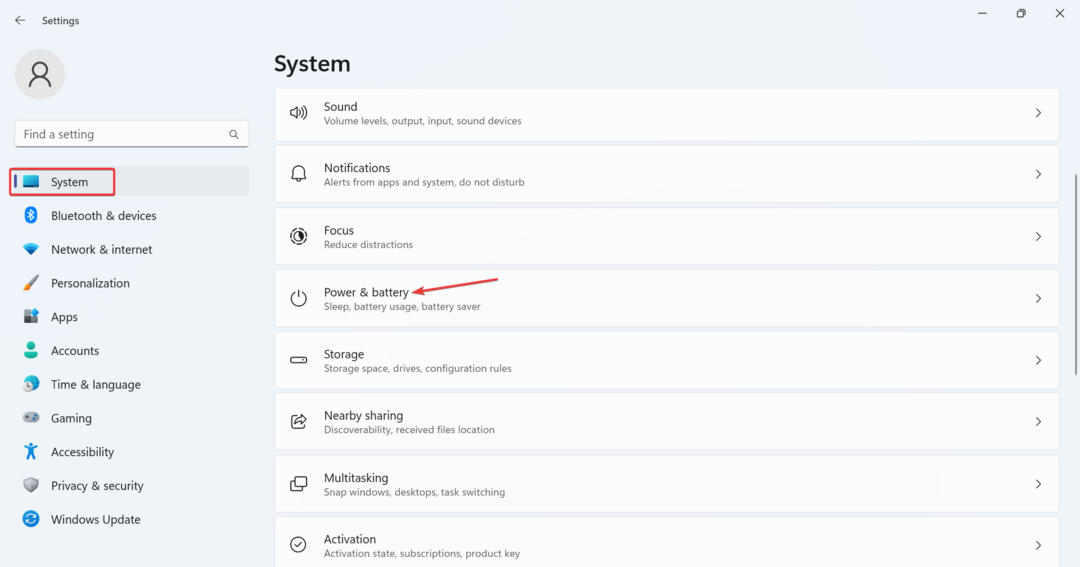
- Wählen Beste Leistung oder Beste Energieeffizienz von dem Power-Modus Dropdown-Menü.
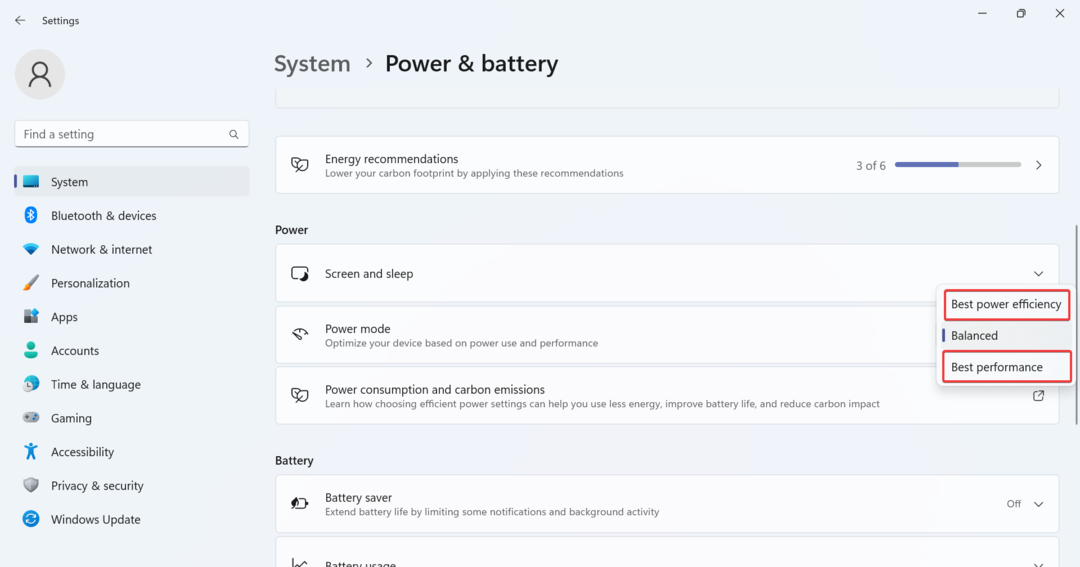
- Starten Sie den Computer neu, wenn Sie fertig sind.
Wenn Sie das Ladegerät anschließen und sich der Laptop-Bildschirm unter Windows 11 ausschaltet, kann ein Wechsel des Energiesparplans hilfreich sein. Auch, Verwenden Sie den Ultimate Performance-Energieplan um die besten Ergebnisse zu erzielen und das Problem zu beseitigen.
2. Setzen Sie die Energieplaneinstellungen auf die Standardeinstellungen zurück
- Drücken Sie Windows + R öffnen Laufen, Typ cmd, und schlagen Strg + Schicht + Eingeben.
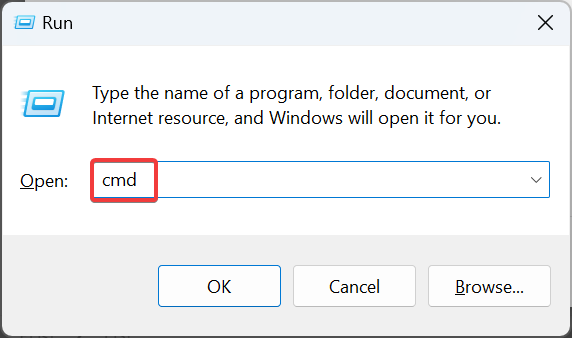
- Klicken Ja im UAC prompt.
- Fügen Sie den folgenden Befehl ein und klicken Sie Eingeben So setzen Sie die Energieplankonfiguration zurück:
powercfg -restoredefaultschemes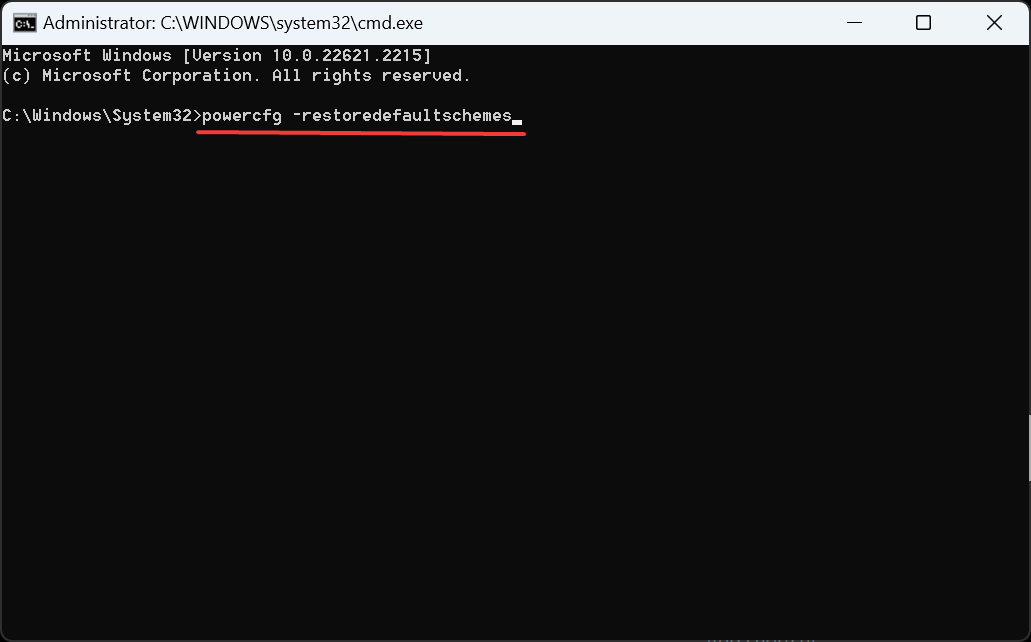
3. Stellen Sie eine einheitliche Bildwiederholfrequenz ein
Bestimmte Apps, insbesondere solche, die auf dem Windows 11-Gerät vorinstalliert sind, ändern die Bildwiederholfrequenz, wenn der Laptop angeschlossen wird, und die Anzeige wird daraufhin kurzzeitig schwarz. Dazu gehören das MSI Action Center und das Intel Graphics Command Center.
In diesen beiden Fällen müssen Sie die Anzeige und die erweiterten Energieeinstellungen neu konfigurieren. Hier ist wie:
-
MSI Action Center: Offen Einstellungen > gehe zu Merkmale > ausschalten Energiesparmodus anzeigen.
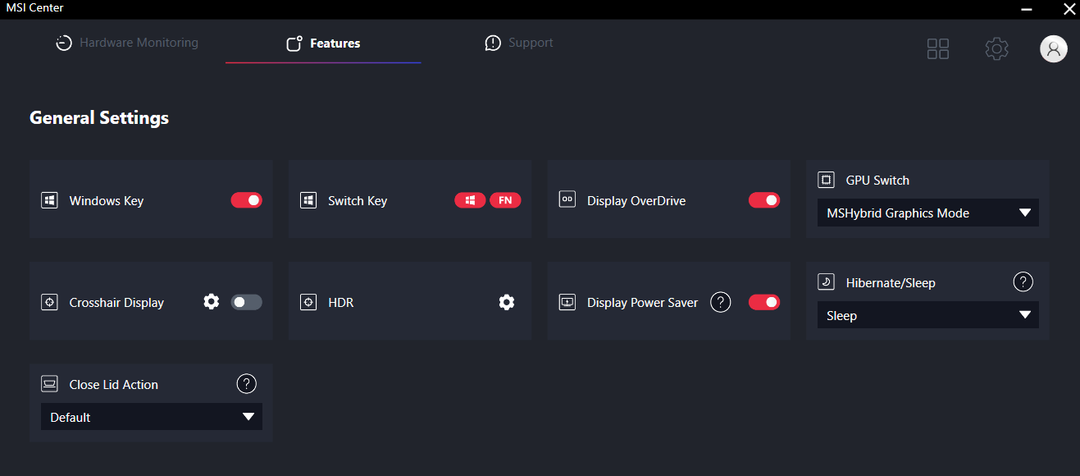
- Intel Graphics Command Center: Deaktivieren Automatische Aktualisierung oder die entsprechende Einstellung.
Wenn das nicht funktioniert, Deinstallieren Sie die App, je nachdem, was auf dem PC installiert ist, und prüfen Sie, ob Verbesserungen möglich sind.
4. Ändern Sie die Windows HDR-Einstellungen
- Drücken Sie Windows + ICH öffnen Einstellungen, und klicken Sie Anzeige auf der rechten Seite.
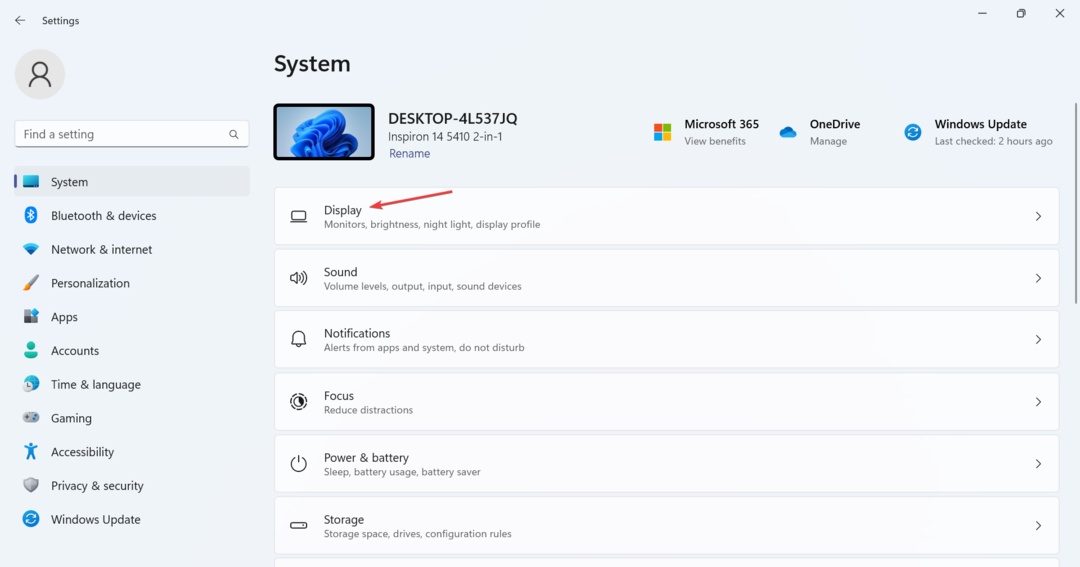
- Klicke auf HDR.
- Nun, unter Batterieoptionen, wählen Optimieren Sie die Bildqualität.
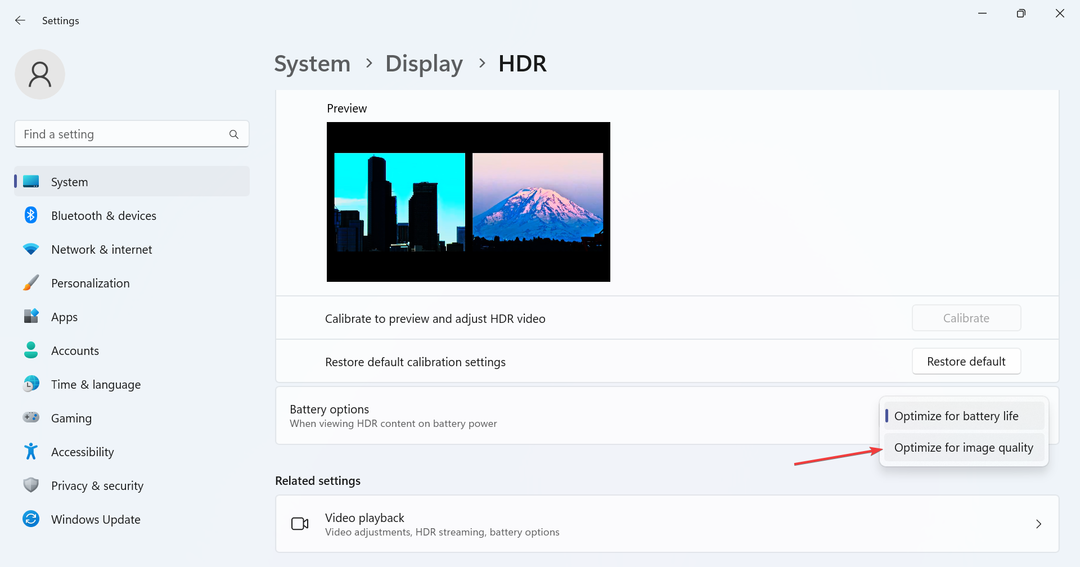
Wenn du... hast Optimieren Sie die Akkulaufzeit ausgewählt unter Batterieoptionen, wird HDR im Akkubetrieb deaktiviert und diese plötzliche Änderung der Bildwiederholfrequenz kann dazu führen, dass sich der Bildschirm des Windows 11-Laptops ausschaltet, wenn das Ladegerät angeschlossen ist.
5. Installieren Sie den Grafiktreiber neu
- Drücken Sie Windows + X um das zu öffnen Power-User Menü und wählen Sie Gerätemanager aus der Liste der Optionen.
- Erweitere das Display-Adapter Eintrag, klicken Sie mit der rechten Maustaste auf den aktiven Grafikadapter und wählen Sie ihn aus Gerät deinstallieren.
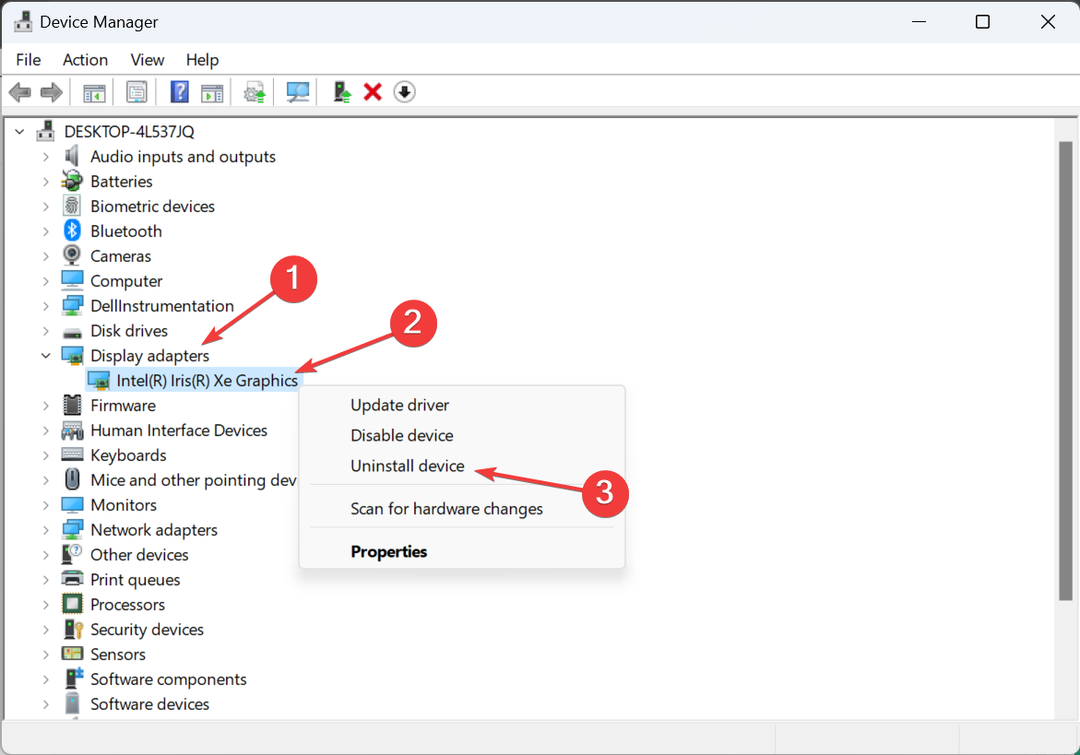
- Aktivieren Sie das Kontrollkästchen für Versuchen Sie, den Treiber für dieses Gerät zu entfernen, und klicken Sie auf Deinstallieren.
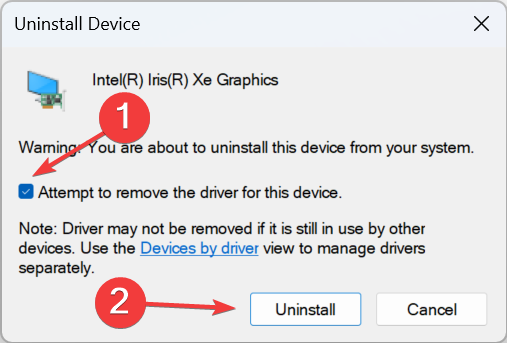
- Wenn Sie fertig sind, starten Sie den Computer neu und lassen Sie Windows eine neue Kopie des Treibers installieren.
- Fix: Dateisystemfehler (-2147163901) unter Windows 11
- Systemsteuerung vs. Einstellungs-App: Welche soll ich verwenden?
- Fix: WLAN funktioniert nicht mehr, wenn ein externer Monitor angeschlossen wird
6. Aktualisieren Sie den Grafiktreiber
- Drücken Sie Windows + R öffnen Laufen, Typ devmgmt.msc in das Textfeld ein und drücken Sie Eingeben.
- Suchen Sie den aktiven Grafikadapter unter Display-Adapter Eintrag auswählen, mit der rechten Maustaste darauf klicken und auswählen Treiber aktualisieren.
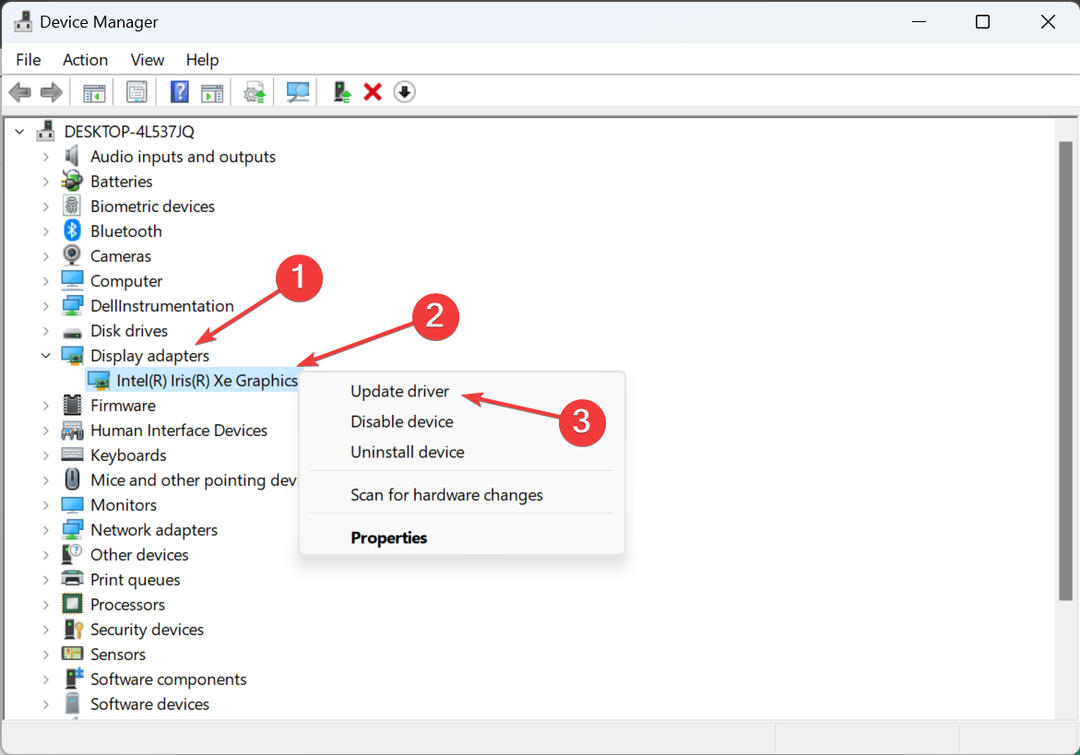
- Jetzt wählen Sie Automatisch nach Treibern suchen und lassen Sie Windows den Computer nach der besten verfügbaren Version durchsuchen und installieren.
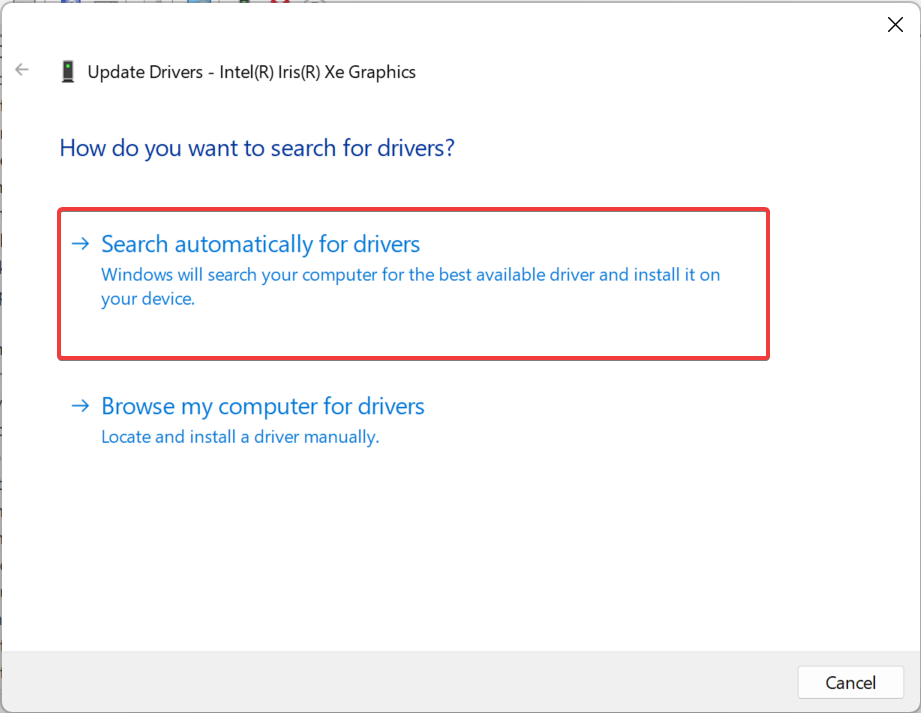
- Nachdem der neue Treiber installiert wurde, installieren Sie den Computer neu, damit die Änderungen wirksam werden.
Wenn der Bildschirm beim Ein- oder Ausstecken des Ladegeräts schwarz wird, Aktualisierung des Grafiktreibers wird helfen. Wenn das Betriebssystem keine neuere Version finden kann, überprüfen Sie dies Windows-Updates oder besuchen Sie die Website des Herstellers, suchen Sie die neueste Version und Installieren Sie den Treiber manuell.
7. Führen Sie ein direktes Upgrade durch
- Gehe zu Offizielle Website von Microsoft, wählen Sie die Produktsprache und Edition aus und laden Sie dann herunter Windows 11 ISO.
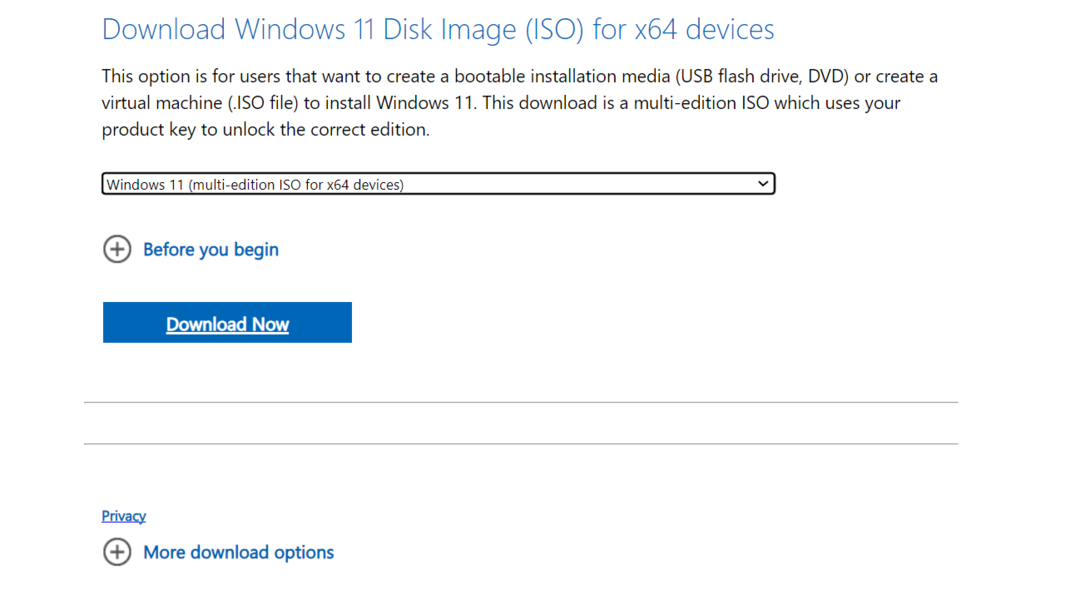
- Doppelklicken Sie auf die ISO-Datei und klicken Sie auf Offen in der Eingabeaufforderung.
- Führen Sie das aus setup.exe Datei.
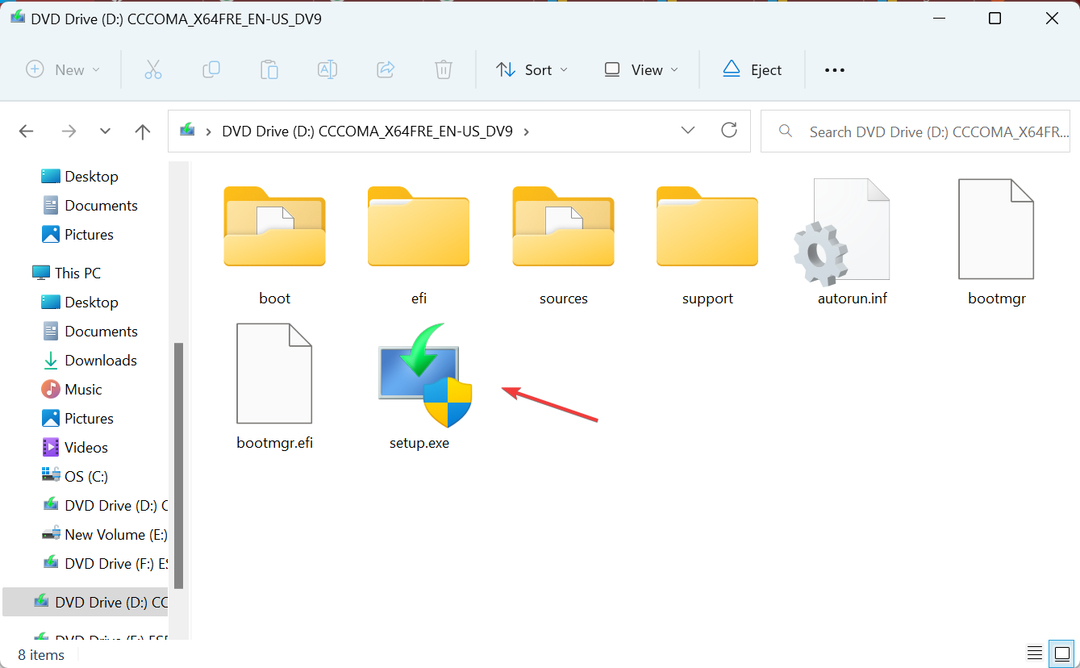
- Klicken Ja im UAC prompt.
- Klicke auf Nächste In Windows 11-Setup fortfahren.
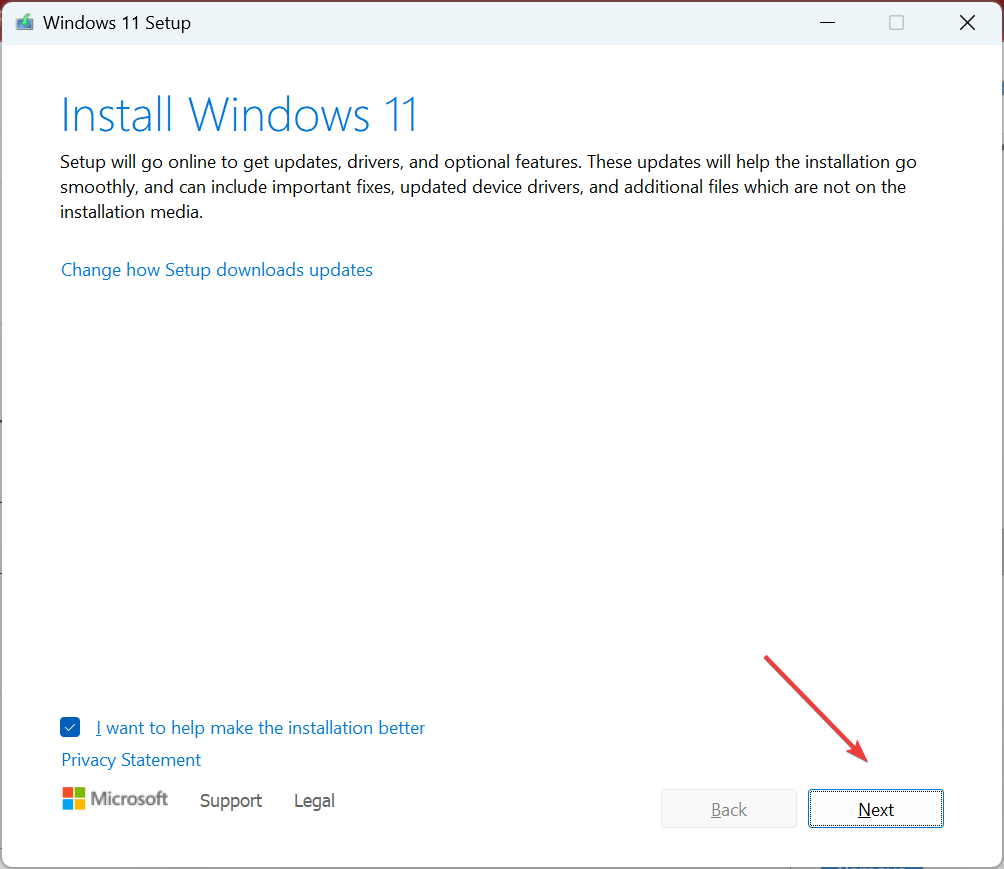
- Klicken Sie nun auf Akzeptieren den Lizenzbedingungen von Microsoft zuzustimmen.
- Überprüfen Sie, ob im Setup Folgendes angezeigt wird: Behalten Sie persönliche Dateien und Apps, und klicken Sie Installieren um das direkte Upgrade zu starten.
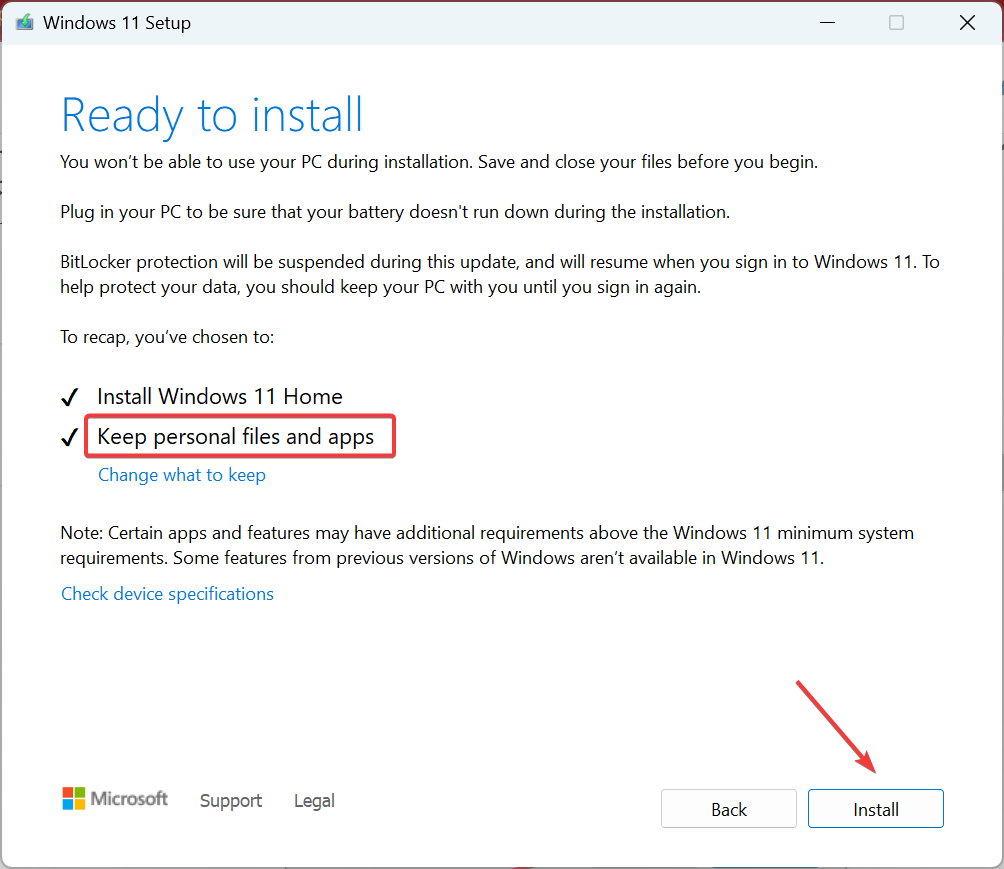
Ein direktes Upgrade dauert einige Stunden. Lassen Sie den Prozess also ungehindert ablaufen. Denken Sie daran, es ist wie eine Neuinstallation von Windows, aber Sie verlieren keine installierten Apps oder gespeicherten Dateien. Und es sollte Dinge reparieren, wenn die Der Monitor schaltet sich aus und wird schwarz für immer!
Wenn keiner der Fixes funktioniert, liegt das Problem aller Wahrscheinlichkeit nach an einem Hardwareproblem. In diesem Fall empfehlen wir Ihnen, sich an den Hersteller zu wenden oder den PC von einem Fachmann überprüfen zu lassen.
Warum ist mein Laptop beim Laden leistungsschwach?
Wenn der Laptop während des Ladevorgangs eine schwächere Leistung erbringt, kann dies an der hohen Temperatur liegen. Akkus neigen dazu, sich beim Laden zu erwärmen, was zu einem Anstieg der CPU-Temperatur führen kann. Um das Problem zu beheben, versetzen Sie Ihren Laptop während des Ladevorgangs in den Ruhemodus.
Außerdem verwenden Sie möglicherweise einen Adapter, der im Vergleich zu den Spezifikationen Ihres Laptops eine höhere Leistung liefert. Überprüfen Sie das auch!
Wenn sich der Bildschirm ausschaltet, wenn das Ladegerät unter Windows 11 angeschlossen ist, sei es ein Laptop oder ein Desktop, liegt normalerweise ein Treiberproblem oder ein Problem mit den Energieoptionen vor. Aber die Dinge sind ganz anders, wenn die Laptop-Bildschirm wird beim Anschließen eines externen Monitors schwarz.
Denken Sie daran, dass auch ähnliche Fehlkonfigurationen das Problem auslösen können PC-Bildschirm zum Ausschalten bei laufendem Lüfter, aber auch das lässt sich leicht beheben.
Wenn Sie Fragen haben oder mitteilen möchten, was für Sie funktioniert hat, hinterlassen Sie unten einen Kommentar.